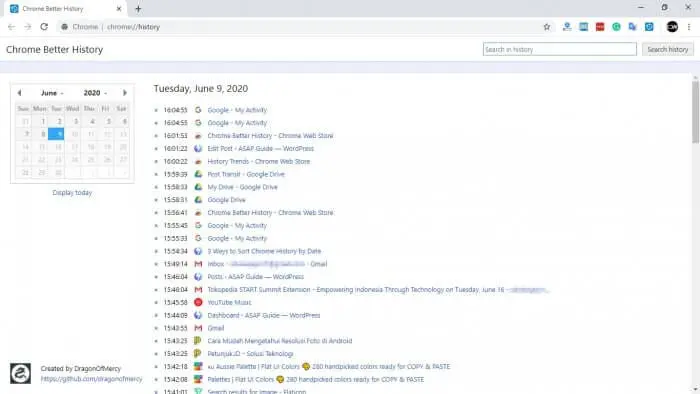
Trang Lịch sử mặc định trên Google Chrome cung cấp khá nhiều thông tin, nhưng nó thiếu một số thông tin quan trọng – bạn không thể xem một dữ liệu cụ thể ở đó.
Trong hướng dẫn này, tôi sẽ chỉ cho bạn một số tùy chọn tốt nhất để sắp xếp lịch sử Chrome theo ngày một cách dễ dàng.
Quảng cáo: Lắp đặt mạng FPT với các gói cước khuyến mại hấp dẫn nhất!
3 cách sắp xếp lịch sử Chrome theo ngày
# 1 Sử dụng Google Hoạt động của tôi để xem lịch sử Chrome theo ngày
Google Hoạt động của tôi là một công cụ theo dõi hoạt động của bạn khi sử dụng sản phẩm của Google. Miễn là bạn đăng nhập vào tài khoản Google của mình, thì công cụ này sẽ hữu ích cho cả thiết bị di động và máy tính để bàn.
1. Chuyển đến Google Hoạt động của tôi và nhấp vào Lọc theo ngày và sản phẩm . Bạn cũng có thể đặt một số truy vấn ở đó.
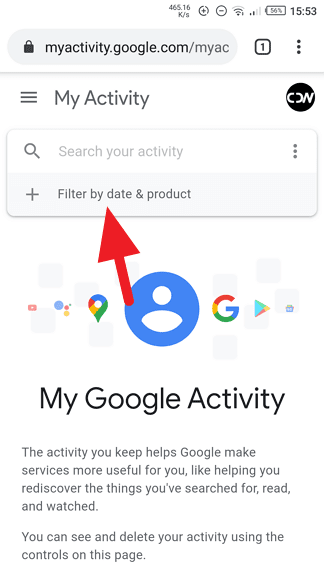
2. Chọn một ngày hoặc một phạm vi ngày.
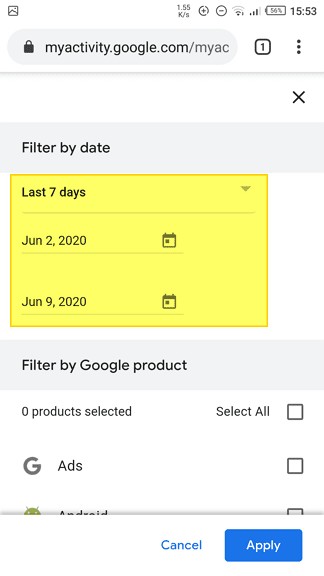
3. Kiểm tra Chrome , sau đó nhấp vào Áp dụng .
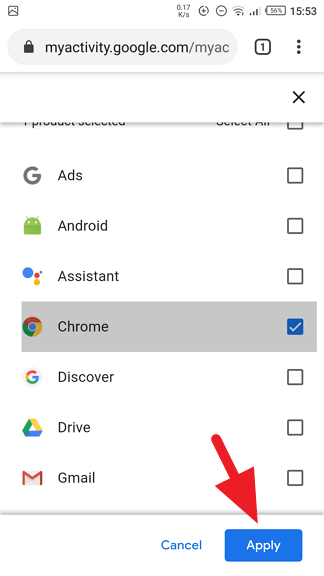
4. Giờ đây, bạn có thể xem lịch sử Chrome của mình theo thứ tự thời gian. Google sẽ gói từng mặt hàng dựa trên danh mục của nó.
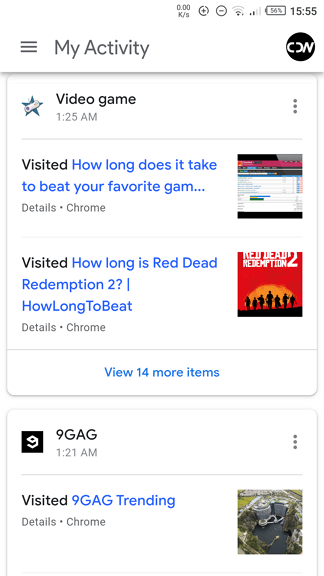
5. Bạn có thể nhấp vào từng danh mục để xem thêm chi tiết.

Nếu gây khó nhìn cho bạn, hãy nhấn vào menu , sau đó chọn Item view . Nó sẽ xem xét một cái gì đó như thế này.
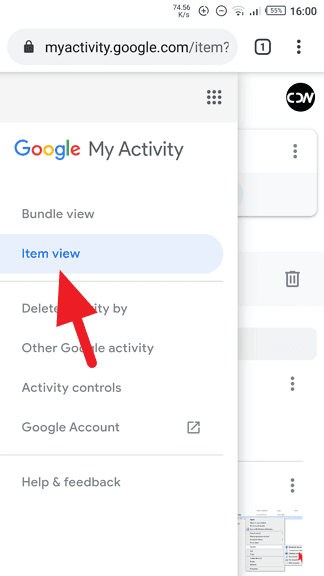
# 2 Thử sử dụng tiện ích mở rộng Lịch sử tốt hơn của Chrome
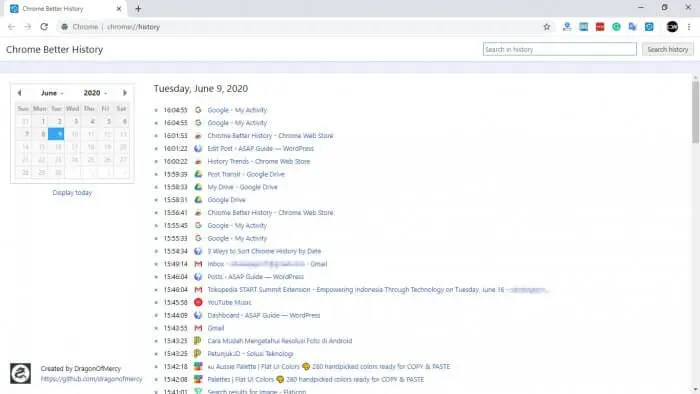
Chrome Better History là một tiện ích mở rộng 82KB cho phép bạn sắp xếp lịch sử của Google Chrome theo ngày. Phần mở rộng này về cơ bản thay thế trang lịch sử mặc định (Ctrl + H) bằng cấu hình của riêng nó, nơi bạn có thể chuyển đến một ngày nhất định một cách dễ dàng.
Vẻ đẹp của tiện ích mở rộng này là nó không hoạt động như một phần mềm gián điệp vì bản thân tiện ích mở rộng này là một dự án mã nguồn mở . Tuy nhiên, có lẽ bạn sẽ không hài lòng bởi giao diện của nó trông khá cũ – một phong cách tương tự như Chrome năm 2012.
# 3 Xu hướng lịch sử có thể xem lịch sử trong 100 ngày qua
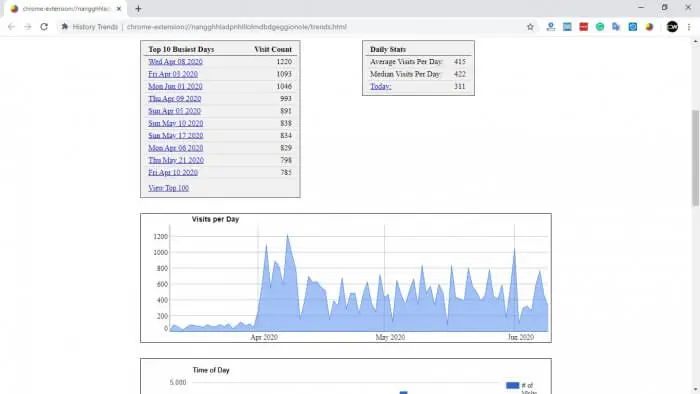
Lịch sử Xu hướng phục vụ mục đích như một công cụ theo dõi năng suất, nhưng nó cũng đi kèm với tính năng “cỗ máy thời gian” nơi bạn có thể đọc dữ liệu lịch sử trình duyệt của mình trong 100 ngày qua kể từ hôm nay.
Để lấy dữ liệu, hãy nhấp vào biểu tượng của tiện ích mở rộng , trong Top 10 Ngày bận rộn nhất , hãy nhấp vào Xem Top 100 . Từ đó, bạn có thể chọn các ngày có sẵn và xem lịch sử của mình vào ngày đó.
Được rồi, đó là 3 cách khác nhau để sắp xếp lịch sử Chrome theo ngày. Tôi muốn sử dụng các dịch vụ Hoạt động của tôi trên Google làm tùy chọn chính vì nó thực sự chính xác, bao gồm tất cả các thiết bị được kết nối của bạn và được Google đóng gói độc đáo trừ khi bạn quyết định xóa chúng.
Nếu bạn có vấn đề hoặc đề xuất về hướng dẫn này, hãy cho tôi biết trong phần bình luận bên dưới. Tôi sẽ trả lời phản hồi của bạn càng sớm càng tốt.
Các thủ thuật hữu ích có thể bạn quan tâm:

